iOS 14 güncellemesi, karanlık mod, yeni gizlilik seçenekleri, geçişler, Apple News ve diğer iyileştirmeler dahil olmak üzere birçok yeni özellik sunuyor.veiOS 14 güncellemeleri, Ayarlar > Genel > Yazılım Güncelleme bölümünden tüm uyumlu cihazlar için mevcuttur..iOS 14 ile ilgili bir bildirim görünmelidir ve "İndir ve Yükle"ye dokunabilirsiniz.
Ama bazı kullanıcılar içiniphone 6s Plus'a ios 14 yüklemeye çalışırken rapor edildi.Güncellemeleri doğrulamayı seçtiğinizde,Hata mesajı "iphone güncellenemiyor bilinmeyen bir hata oluştu".
İçerik
iOS 14 yüklenirken bir hata oluştu
iPhone/iPod'u iOS'a revize ederken de benzer sorunlarla karşılaşıyorsanız, iOS 8'ü iPhone X, 8/7 Plus, 7/14 Plus vb.'ye yüklerken oluşan hatayı düzeltmek için aşağıdaki farklı çözümleri kullanın.
Öncelikle iPhone, iPod veya herhangi bir Apple ürününüzün yeni iOS 14 tarafından desteklendiğinden emin olun.
Ayrıca internet bağlantınız kesik veya kesintili ise güncelleme indirmeleri kesintiye uğrayabilir ve "Güncelleme yüklenemiyor.iOS 14 yüklenirken bir hata oluştu.Sabit bir WiFi ağına bağlı olup olmadığınızı kontrol etmenizi öneririz.
- Güç kapanana kadar modem/yönlendirici üzerindeki güç düğmesine basın.
- Kapattıktan sonra AC adaptörünü güç kaynağından çıkarın.
- 30 saniye sonra tekrar prize takın ve açın.
- Wi-Fi sinyal göstergesinin sabitlenmesini bekleyin.
iPhone veya iPad'inizi yeniden başlatmaya zorlayın
Cihazı yeniden başlatmaya zorlama, telefondaki tüm işlemlerin kapanmaya ve yeniden çalışmaya başlamasına yardımcı olur.Donanımdan sıfırlama işleminden sonra soruna neden olan geçici arızanın çözülmesi yardımcı olacaktır.
- iPhone'unuzu yeniden başlatmak için Ana Ekran düğmesini ve Güç/Bekleme düğmesini aynı anda 10 saniye basılı tutun.
- iPhone 7/7 Plus için, Apple logosu görünene kadar Güç/Bekleme düğmesine ve Sesi Kısma düğmesine basın.
iPhone'da yer açın
Yine, depolama alanının bitmesi "Güncelleme yüklenemiyor.iOS 14 yüklenirken bir hata oluştu".Apple sunucularından en son güncelleme dosyasını indirip yüklemek için cihazınızda yeterli depolama alanınız olduğundan emin olun.
- iPhone'unuzdaki kullanılabilir depolama alanını kontrol edin
- ayarlara gidin, ardından genel
- "iPhone Depolama" üzerine tıklayın ve sonunda kalan alanı bulabilirsiniz.
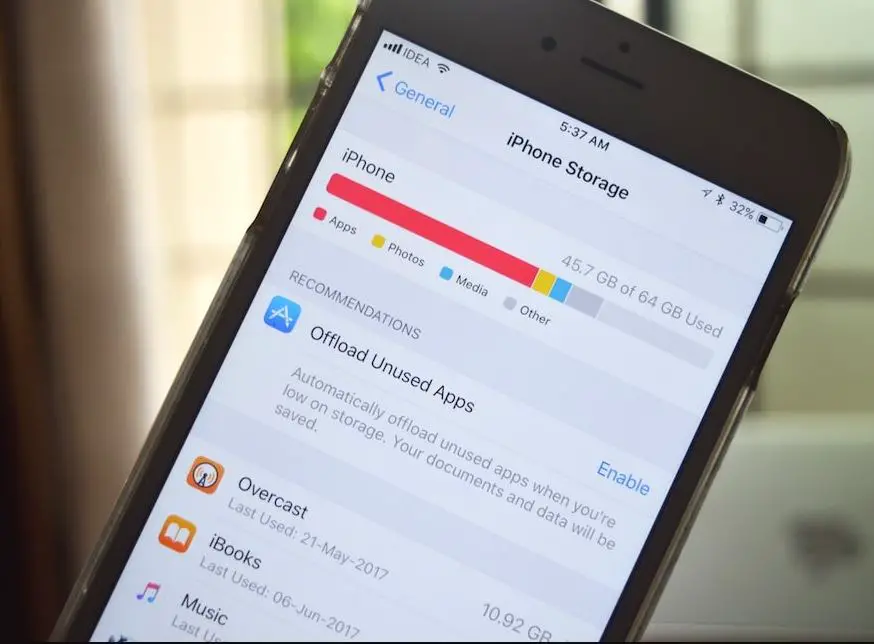
Uygulamalar için "Depolamayı Yönet" seçeneğine gitmeniz gerekecek.Ardından, tüm uygulamalara ve kapladıkları alana erişebileceksiniz.Artık iPhone'unuzda ne kadar boş alan olduğunu bildiğinize göre, yer açmak için uygulamaları kategorilere ayırmanız gerekiyor.
- Ana ekranda Ayarlar'a gidin.
- Genel'i tıklayın.
- Kaydetmek için [Aygıt] öğesine tıklayın.
- Cihaz deposundan kullanılmayan tüm uygulamaları ve içeriği bulun ve seçin.
- Ardından bunları silmek için seçeneği seçin.
Artık kullanışlı olmayan eski mesajları, fotoğrafları, videoları ve ses dosyalarını silmek de daha fazla yer açmak için başka bir seçenektir.
ağ ayarlarını sıfırla iPhone
Bir mobil ağdaysanız, ağ ayarlarınız "Güncellemeler yüklenemiyor.iOS 14 yüklenirken bir hata oluştu.Ağ ayarlarınızı kontrol edin ve hücresel bağlantının açık olduğundan emin olun.
Ayrıca, Sıfırla sekmesi altındaki Ayarlar > Genel > Ağ Ayarlarını Sıfırla'dan ağ ayarlarını sıfırlayabilirsiniz.
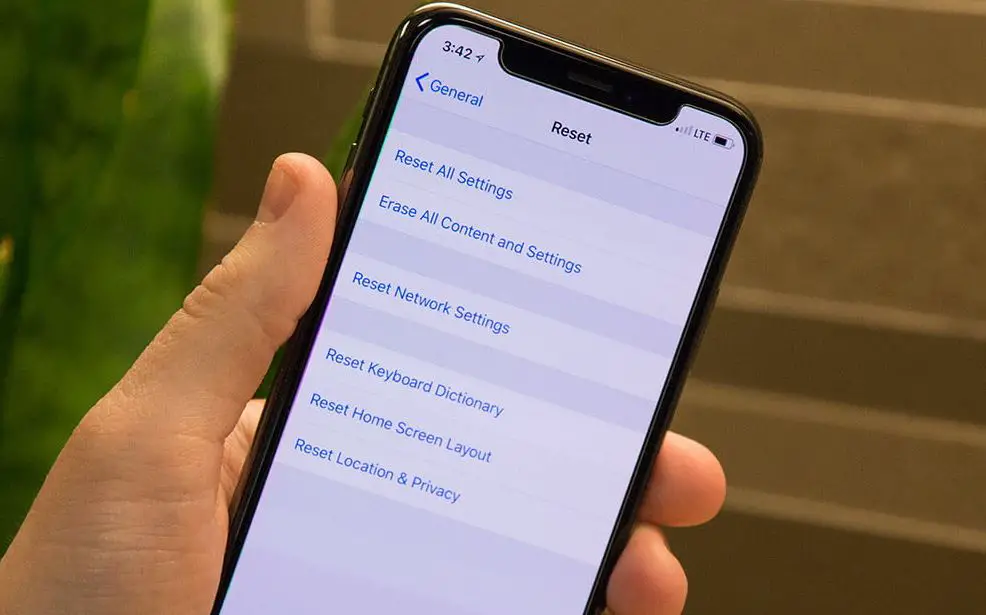
Not: Bu, daha önce kullandığınız Wi-Fi ağınızı ve parolanızı, hücresel ağ ayarlarınızı ve VPN ve APN ayarlarınızı da sıfırlayacaktır.
iOS güncellemesini tekrar silin ve indirin
Yeterli boş depolama alanınız varsa ve sabit bir İnternet bağlantısına bağlıysanız, ancak iOS cihazında hala "Güncellemeler yüklenemiyor, iOS 14 yüklenirken bir hata oluştu".Çünkü yeni iOS güncellemesini tekrar silip indirmeyi deneyebilirsiniz.
- Ayarlar > Genel > iPhone Depolama Alanı
- Listede iOS 14/13/12.4/12 güncellemesini bulun > ona dokunun, ardından Güncellemeyi Sil'e dokunun.
- Ardından Ayarlar > Genel > Yazılım Güncelleme'ye gidin ve en son iOS güncellemesini indirin.
Eski iOS yükleyiciyi kaldırıp tekrar indirdikten sonra, yeni güncellemeyi başarıyla alabilirsiniz.
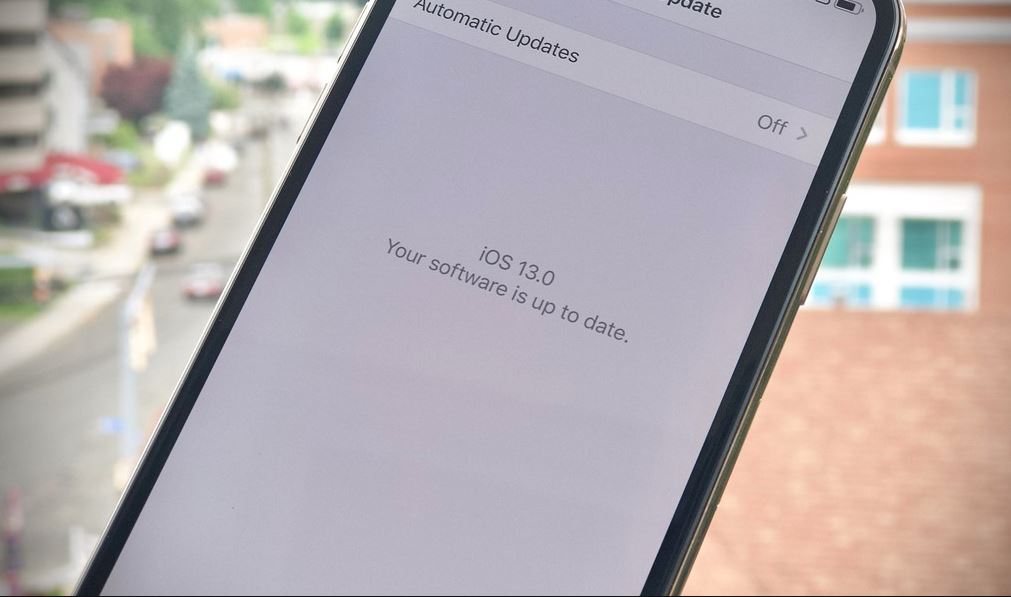
Kısıtlamaları devre dışı bırakın.
Bir güncellemenin bir iPad veya iPhone'a yüklenememesinin bir başka olası nedeni, bir şeyin o cihazın kurulumunu kısıtlamasıdır.Cihazdaki içerik ve gizlilik kısıtlamalarını devre dışı bırakalım:
- Ana ekrandan Ayarlar'a dokunun.
- Ekran Süresi'ni seçin.
- "İçerik ve gizlilik kısıtlamaları"nın yanındaki anahtarı kapatmak için tıklayın.
- Sonra şuraya git Ayarlar > Genel > Yazılım Güncelleme ve en son iOS güncellemesini indirin.
iTunes ile iOS 14'ü yükleyin
Yine de iOS 14'ü iOS kullanarak güncellemek, iPhone'u doğrudan kullanmaktan daha karmaşık ama aynı zamanda daha kararlı.İşte iOS 14'ü iTunes aracılığıyla iPhone'unuza nasıl indirip yükleyeceğiniz:
- PC'nizde iTunes'un en son sürümünün yüklü olduğundan emin olun.
- Cihazınız için resmi Apple web sitesinden下載iOS 14IPSWbelgeler.
- PC'nizde iTunes'u başlatın.
- iPhone'unuzu PC'ye bağlayın ve sertleştirmek için iTunes'u kullanın.
- iPhone'unuzu DFU moduna alın.
- iTunes'da cihazınızı seçin ve "Güncellemeleri Kontrol Et" düğmesini tıkladığınızda "Seçenekler"e basın.
- İTunes'da indirilen IPSW kaydını seçin, iPhone'unuza iOS 14 yüklemeye başlayacaktır.

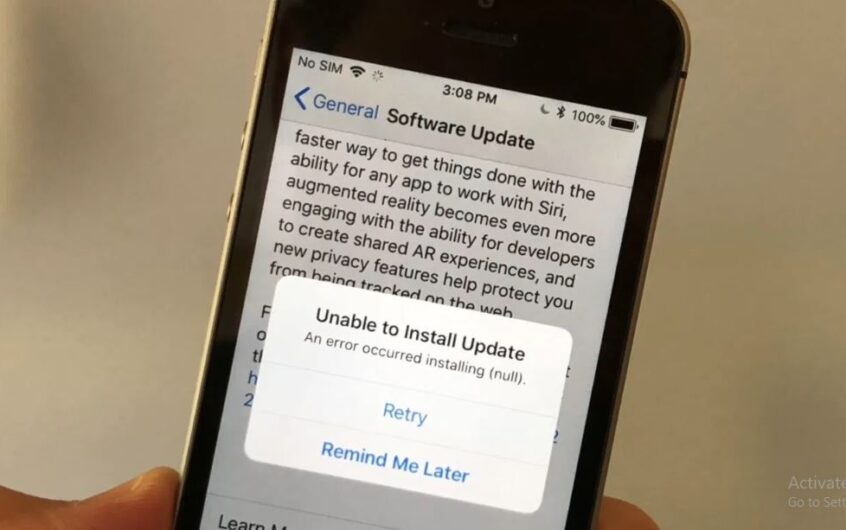
![iPhone, iOS 14 güncellemesinden sonra açılmıyor mu? [4 çözüm]](https://oktechmasters.org/wp-content/uploads/2021/09/25142-iphone-wont-turn-on-after-update.jpg)


